Печать экрана – это очень полезная функция, которая позволяет сохранить изображение отображаемого на экране компьютера или мобильного устройства содержимого. Она может быть полезна для создания скриншотов, сохранения важной информации с веб-страниц или демонстрации ошибок или проблем на экране.
Существует несколько способов, как сделать печать экрана. Один из самых простых способов – использовать стандартный блокировщик экрана, интегрированный в операционную систему.
Например, на компьютерах с операционной системой Windows можно воспользоваться комбинацией клавиш Print Screen или Win + Print Screen для сохранения всего экранного изображения. После нажатия этой комбинации, изображение будет сохранено в буфер обмена, и вы сможете вставить его в любое приложение для редактирования и сохранения.
Если вам нужно сохранить только фрагмент экрана, вы можете воспользоваться комбинацией клавиш Alt + Print Screen. После нажатия этой комбинации, будет сохранен только активное окно, и вы сможете редактировать и сохранять его по своему усмотрению.
На мобильных устройствах печать экрана также возможна. Например, на устройствах с операционной системой Android вы можете воспользоваться комбинацией клавиш Вкл/Выкл и Уменьшение громкости для сохранения экранного изображения. Затем вы сможете найти и отредактировать сделанный скриншот в галерее устройства.
Как сделать печать экрана:

1. Нажмите клавишу "Print Screen" (обычно она находится в верхнем правом углу клавиатуры) или "PrtScn". Ваш экран будет скопирован в буфер обмена.
2. Откройте программу, в которой вы хотите сохранить скриншот. Например, для сохранения скриншота в программе Paint:
| а) Запустите Paint. |
| б) В меню "Редактирование" выберите "Вставить" или нажмите сочетание клавиш "Ctrl+V". |
| в) В меню "Файл" выберите "Сохранить", чтобы сохранить скриншот в нужном вам формате (например, JPEG, PNG). |
3. Выберите путь, где вы хотите сохранить скриншот, и нажмите кнопку "Сохранить".
Теперь у вас есть сохраненный скриншот экрана, готовый к использованию. Таким образом, вы легко можете делиться информацией, сохранять важные моменты или просто архивировать информацию для последующего использования.
Подготовка и настройка:
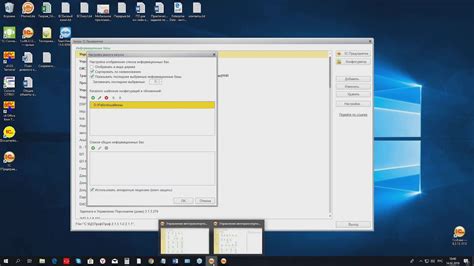
Перед тем, как приступить к печати экрана, следует выполнить несколько несложных шагов подготовки и настроек. Во-первых, убедитесь, что ваш компьютер или устройство, с которого вы планируете делать печать, находятся в рабочем состоянии и подключены к сети электропитания.
Далее, удостоверьтесь, что на вашем устройстве установлена актуальная версия операционной системы. Если нет, обновите систему до последней доступной версии.
Также, перед печатью экрана, убедитесь, что вы находитесь в нужном окне или приложении, которое хотите снимать. Запустите необходимую программу или перейдите на нужную веб-страницу, чтобы вывести на экран то, что вам нужно распечатать.
Способы сделать скриншот:

Существует несколько способов сделать скриншот экрана на компьютере или мобильном устройстве:
- Использование комбинации клавиш. На большинстве устройств можно сделать скриншот, нажав сочетание клавиш Print Screen или Prnt Scrn. После этого нужно открыть программу для редактирования изображений, вставить сделанный скриншот и сохранить его.
- Использование специальной программы. Существует множество программ для создания скриншотов, таких как Snagit, Greenshot и Lightshot, которые позволяют делать скриншоты определенной области экрана, окна или полного экрана.
- Использование встроенных инструментов операционной системы. Некоторые операционные системы, такие как Windows 10, macOS и Android, имеют встроенные инструменты для создания скриншотов. Например, в Windows 10 можно использовать клавишу Windows + Shift + S или нажать Win + PrtScn для создания скриншота.
- Использование онлайн-сервисов. Существуют различные онлайн-сервисы, такие как LightShot, Puush и Gyazo, которые позволяют загружать и делиться скриншотами через интернет. Для использования таких сервисов нужно установить соответствующее расширение или приложение.
Выберите подходящий способ в зависимости от вашего устройства и потребностей, чтобы легко и быстро создавать скриншоты экрана.
Сохранение и редактирование скриншота:

Как только вы сделали скриншот экрана, вам может понадобиться сохранить его и, возможно, внести некоторые изменения. Вот несколько способов сохранить и редактировать скриншот:
1. Сохранение скриншота на ПК или ноутбук: Чтобы сохранить скриншот, просто откройте программу для редактирования изображений или просмотра фотографий на своем компьютере или ноутбуке, например, Paint (для Windows) или Preview (для Mac). Затем откройте файл скриншота и сохраните его на жестком диске вашего устройства. |
2. Редактирование скриншота: Если вам нужно внести изменения в скриншот, откройте его в программе для редактирования изображений. С помощью таких инструментов, как кисть, карандаш, заливка, текст и другие, вы можете добавить подписи, выделить интересующую область, изменить цвета и т. д. Когда вы закончите редактирование, сохраните отредактированный скриншот. |
3. Использование онлайн-сервисов: Если у вас нет доступа к программе для редактирования изображений, вы можете воспользоваться онлайн-сервисами, предлагающими возможность редактирования и сохранения скриншотов. Некоторые из них также предлагают дополнительные функции, такие как обрезка, ресайз, добавление фильтров и т. д. Просто загрузите скриншот на выбранный сервис, внесите необходимые изменения и сохраните готовое изображение. |



